5 cách để mở Cửa hàng Google Play trên Android
Trên thiết bị Android của bạn, Cửa hàng Play(Play Store) của Google là cổng thông tin cho nội dung yêu thích của bạn, vì vậy biết cách mở nó có thể rất hữu ích. Bạn sử dụng nó để tải xuống ứng dụng, trò chơi và tất cả các loại nội dung kỹ thuật số. Nó cũng xử lý các bản cập nhật cho các ứng dụng của bạn. Hướng dẫn này dạy bạn tất cả các cách để mở ứng dụng Cửa hàng Google Play(Google Play Store) trên điện thoại thông minh hoặc máy tính bảng Android(Android smartphone or tablet) của bạn :
LƯU Ý:(NOTE:) Đối với hướng dẫn này, chúng tôi đã sử dụng thiết bị ASUS ZenFone Max Pro(ASUS ZenFone Max Pro device) chạy Android 9 Pie . Các quy trình tương tự trên tất cả các thiết bị hỗ trợ Android, vì vậy bạn nên thực hiện ngay cả khi bạn có điện thoại thông minh của Samsung , Huawei , OnePlus hoặc một số nhà sản xuất khác. Nếu bạn không biết phiên bản Android(Android version) của mình , hãy đọc Cách kiểm tra phiên bản Android(Android version) trên điện thoại thông minh hoặc máy tính bảng(smartphone or tablet) của bạn .
1. Mở Cửa hàng Google Play(Google Play Store) từ màn hình Tất cả ứng dụng(All Apps screen)
Màn hình Tất cả ứng dụng(All Apps) là cách an toàn để mở bất kỳ ứng dụng nào trên thiết bị Android(Android device) của bạn . Trên Màn hình chính(Home screen) , hãy nhấn vào nút Tất cả ứng dụng(All apps) , nút này có sẵn trên hầu hết các điện thoại thông minh Android hoặc vuốt lên để truy cập màn hình Tất cả ứng dụng(All Apps) .

Trên màn hình Tất cả ứng dụng(All Apps) , tìm ứng dụng Cửa hàng Play (Play Store) và nhấn(app and tap) vào ứng dụng đó. Biểu tượng của nó trông giống như biểu tượng cho Play trong các màu của Google . Thao tác này sẽ mở Cửa hàng Google Play(Google Play Store) .

MẸO:(TIP:) Nếu bạn không thể tìm thấy Cửa hàng Play(Play Store) , bạn cũng có thể nhập "cửa hàng chơi"("play store") vào trường tìm kiếm(search field) được hiển thị ở đầu màn hình Tất cả ứng dụng(All Apps) .
2. Mở Cửa hàng Google Play(Google Play Store) từ phím tắt trên Màn hình chính(Home screen)
Một số điện thoại thông minh Android có lối tắt đến ứng dụng Cửa hàng Play trên (Play Store)Màn hình(Home screen) chính để dễ dàng truy cập. Tuy nhiên, nếu Android của bạn không có, bạn có thể tự tạo. Để bắt đầu, hãy vuốt lên hoặc nhấn vào nút Tất cả ứng dụng(All apps) và tìm ứng dụng Cửa hàng Play(Play Store) . Nếu bạn chạm và giữ vào nó, sau đó di chuyển ngón tay của mình, bạn có thể dễ dàng kéo nó vào không gian trống trên Màn hình chính(Home screen) .
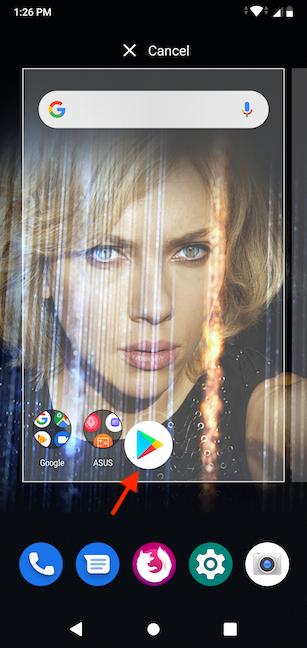
Thả(Drop) phím tắt vào bất kỳ đâu bạn muốn trên Màn hình chính(Home screen) bằng cách nhấc ngón tay lên.

Giờ đây, bạn có thể mở Cửa hàng Google Play(Google Play Store) trực tiếp từ Màn hình chính(Home screen) của mình bằng cách nhấn vào phím tắt của nó.
MẸO:(TIP:) Để biết thêm các cách tùy chỉnh Màn hình chính (Home screen)Android của bạn , hãy đọc 7 cách để cá nhân hóa màn hình(home screen) chính của điện thoại thông minh hoặc máy tính bảng Android(Android smartphone or tablet) của bạn .
3. Mở Cửa hàng Google Play(Google Play Store) từ thanh Yêu thích(Favorites bar)
Trên thiết bị Android của bạn, thanh Mục yêu thích(Favorites) nằm ở cuối màn hình và bạn có thể đặt các ứng dụng ưa thích của mình trên đó. Sau đó, bạn có thể thấy chúng trên tất cả các trang của Màn hình chính(Home screen) . Nếu bạn không thể có đủ nội dung mới và muốn có Cửa hàng Google Play(Google Play Store) trong tay, bạn có thể thêm nội dung đó vào Mục yêu thích(Favorites) của mình . Để bắt đầu, hãy vuốt lên hoặc nhấn vào nút Tất cả ứng dụng(All apps) . Nhấn và giữ trên ứng dụng Cửa hàng Play(Play Store) , sau đó di chuyển ngón tay của bạn để kéo ứng dụng đó đến một vị trí trống hoặc vào một thư mục trong thanh Yêu thích(Favorites) của bạn .

Phím tắt đã được thêm vào và hiện có thể được sử dụng để truy cập dễ dàng vào Cửa hàng Google Play(Google Play Store) .

4. Mở Cửa hàng Google Play(Google Play Store) từ Cài đặt Android(Android Settings)
Bạn cũng có thể truy cập Cửa hàng Google Play từ ứng dụng (Google Play Store)Cài đặt(Settings) của Android .
Đầu tiên, hãy mở Cài đặt Android(Android Settings) , sau đó nhấn vào Ứng dụng và thông báo(Apps & notifications) .

Truy cập(Access) bất kỳ ứng dụng nào bạn có thể tìm thấy trên Cửa hàng Google Play(Google Play Store) . Chúng tôi đã khai thác trên Chrome .

Trong Thông tin ứng dụng(App Info) , hãy nhấn vào Nâng cao(Advanced) .

Cuộn xuống một chút và trong phần Cửa hàng(Store) , nhấn vào Chi tiết ứng dụng(App details) .

Thao tác này sẽ đưa bạn đến trang của ứng dụng trên Cửa hàng Google Play(Google Play Store) . Bạn có thể nhấn vào mũi tên ở góc trên bên trái(left corner) , bên cạnh Google Play , để truy cập trang chủ(home page) của ứng dụng hoặc nhấn vào kính lúp(magnifying glass) ở góc đối diện để bắt đầu tìm kiếm nội dung mới.

5. Mở Cửa hàng Google Play(Google Play Store) bằng Trợ lý Google(Google Assistant)
Nếu bạn thích Trợ lý Google(Google Assistant) , hãy đảm bảo rằng Trợ lý đang nghe bằng cách nói "Ok, Google" hoặc nhấn vào biểu tượng micrô(microphone icon) trên thanh Tìm kiếm được hiển thị (Search)trên Màn hình chính(Home screen) của Android .

Sau đó, nói "mở Cửa hàng Play"("open Play Store") để mở Cửa hàng Google Play(Google Play Store) .
MẸO:(TIP:) Giờ bạn đã biết tất cả các cách để mở Cửa hàng Google Play(Google Play Store) trên điện thoại thông minh hoặc thiết bị Android(Android smartphone or device) của mình . Đừng ngần ngại thực hiện bước tiếp theo và tìm hiểu Cách cài đặt ứng dụng từ Cửa hàng Play(Play Store) trên điện thoại thông minh hoặc máy tính bảng Android(Android smartphone or tablet) .
Bạn muốn mở Cửa hàng Google Play(Google Play Store) bằng cách nào?
Cửa hàng Google Play(Google Play Store) có thể cung cấp nội dung không chỉ thú vị và giải trí mà còn hữu ích trong các hoạt động hàng ngày của bạn. Bạn(How) sử dụng Cửa hàng Play(Play Store) với tần suất như thế nào ? Bạn thích cách mở nào nhất? Để lại bình luận bên dưới và cho chúng tôi biết.
Related posts
Làm thế nào để cài đặt một APK trên Android mà không Google Play Store
Làm thế nào để tắt Chrome thông báo trên Android: Hướng dẫn hoàn chỉnh
Cách cá nhân hóa nguồn cấp dữ liệu Khám phá của Google trên điện thoại thông minh Android của bạn
7 cách để chụp ảnh màn hình trên Android (bao gồm Samsung Galaxy)
Làm thế nào để share location trên Android
Làm thế nào để chọn nhiều file trên Windows
7 cách để giảm thiểu và tối đa hóa ứng dụng trong Windows 10
Cách tắt Trợ lý Google trên Android
QR code là gì? QR code được sử dụng để làm gì?
Cách thêm một số liên lạc trên Android của bạn: 4 cách
Cách sử dụng Dòng thời gian của Windows 10 với Google Chrome
Cách thêm Google Drive lên File Explorer
Cách xóa cookie trên Android (Chrome, Firefox, Opera, Samsung Internet)
12 mẹo về cách tìm kiếm trong Windows 10
Cách sử dụng Cửa hàng Google Play để cài đặt ứng dụng và trò chơi cho Android
4 cách bật đèn pin trên iPhone
Làm thế nào để chuyển ảnh từ iPhone để Android (4 cách)
Cách chụp ảnh màn hình trên iPhone 11: Tất cả những gì bạn cần biết
God Mode trong Windows 11 vs. Windows 10 vs. Windows 7
Dừng OneDrive tạo album ảnh tự động trong 3 bước
